Vous avez utilisé votre tablette et tout d'un coup, il ne se connectera plus au Wi-Fi ? Pouvons-nous faire quelque chose à ce sujet?
Eh bien, la bonne chose est que ce problème peut être résolu assez facilement, mais jetons d'abord un coup d'œil aux causes les plus courantes pour lesquelles votre tablette ne se connecte pas à votre réseau sans fil .
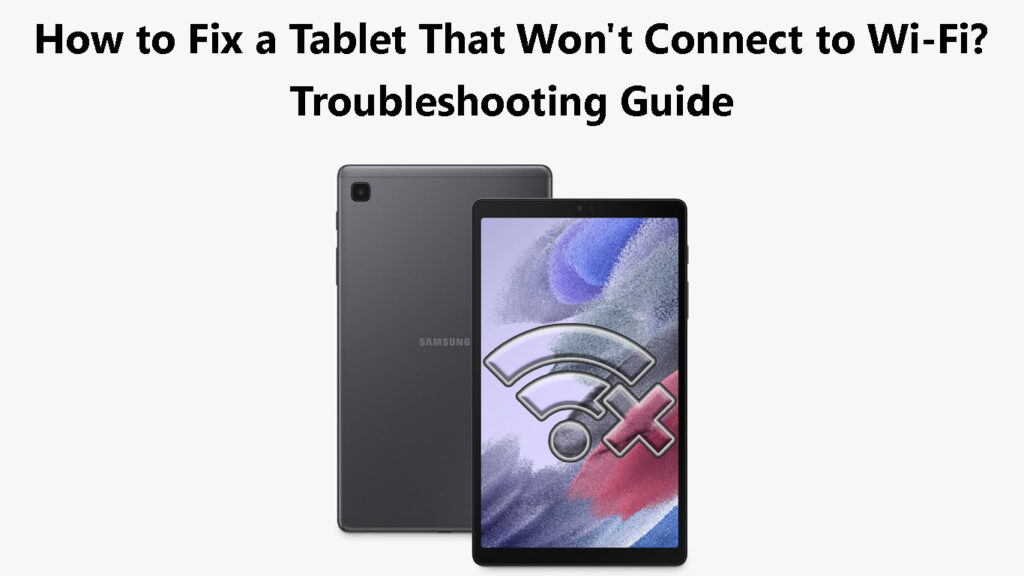
Pourquoi ma tablette ne se connecte-t-elle pas à mon Wi-Fi?
Plusieurs choses différentes peuvent faire en sorte que votre tablette refuse de se connecter à votre réseau Wi-Fi .
- Problèmes liés aux logiciels ou au matériel
- Vous pourriez être hors de portée
- Certains problèmes liés au réseau empêchent la tablette de se connecter
12 façons de réparer une tablette qui ne se connectera pas au Wi-Fi
Désactiver le Wi-Fi puis sur
Il s'agit de la solution rapide la plus simple qui peut vous aider à résoudre le problème.
Accédez simplement aux paramètres et en haut à droite, trouvez le bouton Wi-Fi ON / OFF. Appuyez dessus pour désactiver le Wi-Fi et appuyez dessus après quelques secondes pour activer le Wi-Fi. Essayez de vous connecter et de voir si cette solution simple a résolu le problème.
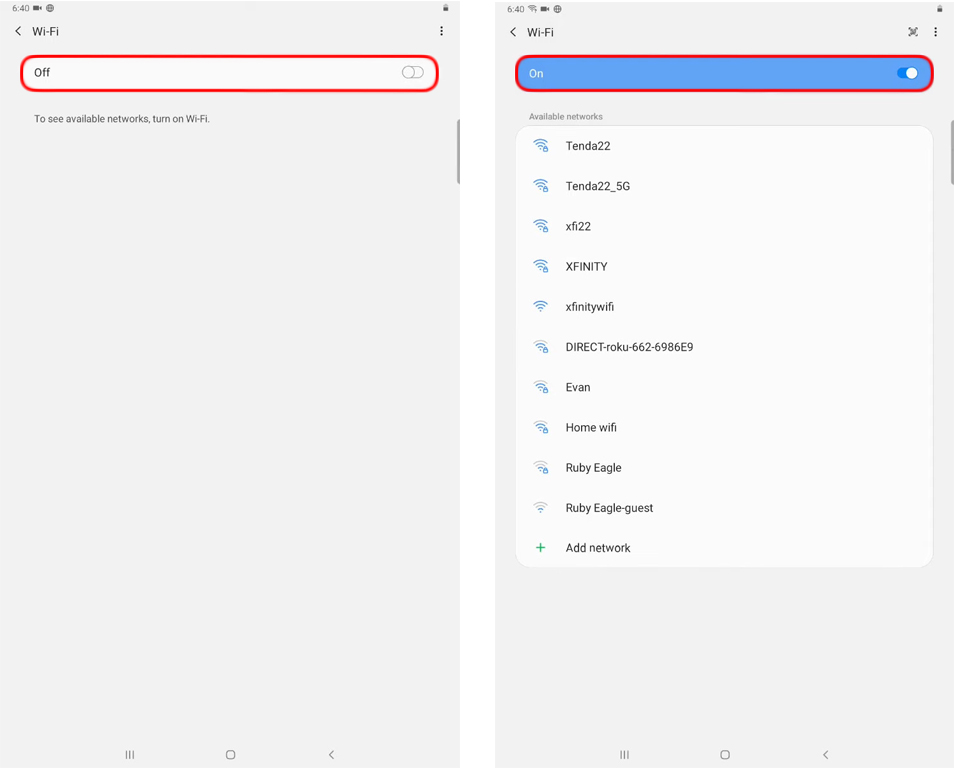
Certaines personnes recommandent même de taper sur le bouton d'allumage / désactivation du Wi-Fi pendant environ 30 secondes à plusieurs reprises. Après ce temps, réglez le bouton de basculement sur ON et essayez de vous connecter à nouveau.
Assurez-vous que la date et l'heure automatique sont activées
C'est une solution assez simple et cela ne nécessite pas beaucoup de temps, alors essayez-le au début.
Déverrouillez la tablette et cliquez sur l'icône Paramètres.
Maintenant, faites défiler un peu vers le bas et essayez de trouver la gestion générale / générale dans le menu de gauche.
Appuyez dessus, puis appuyez sur la date et l'heure à droite.
Si la date et l'heure automatique sont activées, désactivez-la, puis activez-la à nouveau. Si c'est éteint, appuyez simplement sur le bouton de diapositive pour activer la date et l'heure automatique.
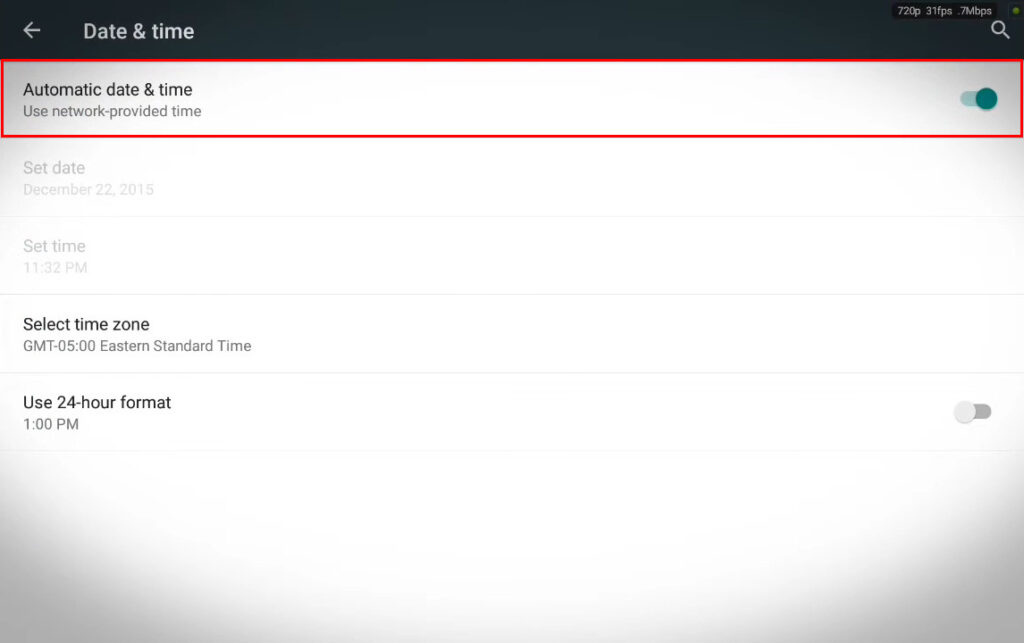
Le mode avion est-il activé?
Il y a des chances que vous ayez activé le mode avion et vous devez vérifier cela. Bien qu'il soit possible d'utiliser le Wi-Fi tandis que le mode avion est actif, il désactive initialement le Wi-Fi lorsque vous l'activez.
Pour vous assurer que le mode avion n'est pas actif, glissez vers le bas depuis l'écran d'accueil et, dans la barre de notification, voyez si le mode avion est actif ou non. Si c'est le cas, appuyez sur l'icône de l'avion pour le désactiver.
Voyez si cela a résolu le problème.
Désactiver le mode avion sur une tablette Samsung (Galaxy Tab Active 2)
Êtes-vous hors de portée?
Parfois, lorsque vous vous déplacez, il est possible d'entrer dans une zone où votre signal Wi-Fi est tout simplement trop faible ou il n'y a pas de signal Wi-Fi du tout . Votre tablette pourrait toujours voir le réseau, mais il ne pourra pas s'y connecter.
Si vous pensez que cela pourrait être le problème, approchez-vous du routeur sans fil et réessayez.
Redémarrez votre tablette
Une autre solution rapide consiste à redémarrer la tablette. Pour ce faire correctement, garder le bouton d'alimentation enfoncé jusqu'à ce que l'icône de redémarrage apparaisse à l'écran.
Maintenant, appuyez sur l'icône de redémarrage et la tablette redémarrera. Quand il se fait à nouveau, essayez de le connecter au Wi-Fi.
Redémarrer Samsung Galaxy Tab S7
Oubliez le réseau Wi-Fi et connectez à nouveau
Avez-vous récemment changé le mot de passe Wi-Fi ? Si vous en avez, la tablette peut essayer de se connecter à l'aide de l'ancien mot de passe et à cause de cela, il échoue. Pour résoudre ce problème, nous devons d'abord oublier le réseau, puis nous connecter avec le nouveau mot de passe sans fil.
Assurez-vous d'entrer correctement le mot de passe Wi-Fi et vous ne devriez pas avoir de problèmes de connexion à votre Wi-Fi .
Réinitialiser les réglages réseau
Avoir des problèmes avec les paramètres du réseau des appareils n'est pas inhabituel. Pour une raison quelconque, ces paramètres réseau peuvent être corrompus et, dans ce cas, nous devons les réinitialiser pour résoudre le problème.
Veuillez noter que cette procédure ne supprime aucune application ou données. Il affecte uniquement les paramètres du réseau, les mots de passe sans fil enregistrés et les connexions Bluetooth.
- Déverrouillez la tablette et appuyez sur l'icône des paramètres.
- Selon la marque et le modèle de tablette, nous voulons trouver le système ou la section de gestion générale.
- Faites défiler vers le bas pour trouver l'option / options de réinitialisation.
- Appuyez dessus, puis sélectionnez Réinitialiser les paramètres réseau.
- Appuyez sur le bouton de réinitialisation et si on vous demande d'entrer une broche ou un mot de passe et la tablette redémarrera.
- Une fois qu'il est à nouveau enraciné, ce sera avec les paramètres réseau par défaut. Essayez de connecter la tablette à votre Wi-Fi maintenant.
Réinitialisation des paramètres réseau sur une tablette Samsung
Force Redémarrer votre tablette
Cette étape peut être différente en fonction de la marque et du modèle de tablettes, mais elle ne devrait pas être très différente des étapes nécessaires pour forcer le redémarrage d'une tablette Samsung.
Tout ce que vous avez à faire est d'appuyer en même temps les boutons de puissance et de volume vers le bas et de les maintenir pendant environ sept (7) secondes. La tablette redémarrera.
Une fois, il est à nouveau enraciné, essayez de vous connecter à votre Wi-Fi.
Dans le cas où vous ne pouvez pas forcer le redémarrage de la tablette à l'aide de ses boutons, vous pouvez laisser la batterie s'écouler complètement. Assurez-vous de le charger pendant une demi-heure, puis allumez-le et essayez de vous connecter.
Comment forcer le redémarrage d'une tablette Samsung (Galaxy Tab S7)
Redémarrez votre routeur
Dans le cas où il y avait un problème avec les paramètres du routeur qui ont causé le problème, le redémarrage du routeur devrait vous aider à résoudre le problème.
Bien que vous puissiez utiliser le bouton d'alimentation pour éteindre le routeur, nous préférons débrancher le câble d'alimentation de la prise électrique. Faites-le puis, après quelques minutes, reacrez à nouveau le câble d'alimentation. Laissez le routeur démarrer complètement, puis essayez de connecter votre tablette au réseau Wi-Fi.

Si le problème persiste, veuillez essayer la solution suivante.
Essuyez la partition du cache
Lorsque vous effacez la partition de cache, tous les fichiers temporaires qui pourraient provoquer le problème seront supprimés. Bien sûr, cette étape n'affectera pas vos fichiers et données personnels.
Les étapes ci-dessous sont pour les tablettes Samsung. Si vous avez une tablette d'un autre fabricant, nous vous recommandons de rechercher comment effacer la partition de cache sur Google.
Pour effectuer cette procédure, suivez ces étapes:
- Éteignez votre tablette.
- Si vous avez une tablette Samsung, vous devez appuyer sur ces boutons et les maintenir: puissance, maison et volume.
Cette combinaison de bouton active le mode de récupération sur la tablette.
Utilisez les touches de haut en bas de volume pour accéder à l'option de partition de cache d'essuyage et cliquez sur le bouton d'alimentation pour confirmer la sélection.
Une fois le processus terminé, il vous sera demandé de redémarrer la tablette. Cliquez à nouveau sur le bouton d'alimentation pour confirmer la sélection.
Lorsque la tablette est en train d'essayer de la connecter à votre Wi-Fi.
Samsung Galaxy Tab A - essuyer la partition du cache
Démarrez la tablette en mode sans échec
Lorsque votre tablette ne se connectera pas au Wi-Fi ou lorsqu'il y a d'autres problèmes de connexion, une application qui a été installée récemment peut causer le problème.
Pour vérifier si cette nouvelle application cause le problème, nous vous recommandons de redémarrer la tablette en mode sans échec. Lorsque vous faites cela, la tablette empêchera le chargement de toutes les applications tierces et il n'utilisera que l'interface de base.
Lecture recommandée:
- Suis-je connecté au Wi-Fi ou à Ethernet? (Quelle est la différence?)
- Comment se connecter au réseau Wi-Fi sur iPhone? (Guide étape par étape)
- Vous ne pouvez pas se connecter au Wi-Fi du vol au téléphone? (Des conseils de dépannage)
Ce que nous voulons réaliser ici, c'est de voir si notre tablette se connecte au Wi-Fi en mode sans échec. S'il se connecte, cela signifie que l'une des applications tierces cause le problème.
Si vous n'avez pas déjà fait cela, voici une brève explication de la façon de redémarrer votre tablette Android en mode sans échec. Dans cette section, nous expliquerons comment procéder sur les tablettes Samsung, Lenovo et Asus.
D'une manière générale, le processus est à peu près le même pour les autres tablettes d'autres fabricants.
Si vous avez une tablette Samsung
- Éteignez votre tablette.
- Allumez-le et, lorsque vous voyez le logo Samsung, vous devez appuyer sur la touche de volume et le maintenir jusqu'à ce que vous voyiez le mode sûr en bas de l'écran. Si vous ne voyez pas le mode sûr, répétez le processus.
- Lorsque la tablette est en mode sans échec, essayez de la connecter à votre Wi-Fi . S'il se connecte avec succès, il est recommandé de supprimer les applications que vous avez installées récemment ou celles qui ont été mises à jour au moment où le problème a commencé.
- Si vous souhaitez quitter le mode sûr, redémarrez la tablette. Il démarrera comme toujours.
Le redémarrage de la tablette en mode sûr est une excellente technique de dépannage, alors n'hésitez pas à l'utiliser chaque fois que vous soupçonnez qu'une application provoque le problème.
Exécuter une tablette Samsung en mode sans échec
Si vous avez une tablette Lenovo
Si vous avez une tablette Lenovo, vous devez appuyer sur le bouton d'alimentation et le maintenir jusqu'à ce que vous voyiez une fenêtre contextuelle avec un bouton de mise hors tension. Touchez-le et maintenez-le jusqu'à ce qu'une nouvelle fenêtre apparaisse en disant de redémarrer en mode sans échec. Appuyez sur OK.
Lorsqu'il redémarre, vérifiez s'il existe un mode sûr écrit en bas de l'écran. C'est un signe que la tablette a démarré en mode sans échec.
Exécuter une tablette Lenovo en mode sans échec
Si vous avez une tablette Asus
Appuyez maintenant sur le bouton d'alimentation et maintenez-le. Lorsque vous voyez le logo ASUS, relâchez le bouton d'alimentation et maintenez la touche Volume Down. Tenez-le jusqu'à ce que la tablette redémarre et assurez-vous que le mode sans échec est écrit quelque part en bas de l'écran.
Contactez le support
Entrer en contact avec votre fabricant de tablettes ou votre FAI est également une option. J'espère que vous n'avez pas de problèmes avec une tablette défectueuse. Dans tous les cas, si les solutions suggérées ci-dessus n'aident pas, contacter le support technique et décrire votre problème peut être utile. Ils peuvent soit tester votre connexion, soit suggérer une chose ou deux qui ne sont pas couvertes dans cet article.
Derniers mots
Il peut être assez frustrant de voir que tous nos autres appareils se connectent à notre Wi-Fi sans aucun problème, mais notre tablette ne s'y connectera pas .
Heureusement, il existe de nombreuses solutions pour ce problème, et nous sommes sûrs qu'au moins un vous aidera à résoudre le problème.
